Sorunu çözmek için node.js dosyasını kaldırın
- Node.exe dosyası, Windows PC'de Node.js uygulamalarını çalıştırmak için uygun bir ortam sağlar.
- Siber suçlular genellikle kötü amaçlı dosyalara bu yürütülebilir dosyanın adını vererek kullanıcıları kandırırlar.
- Sorunu çözmek için ilgili uygulamaları kaldırabilirsiniz.
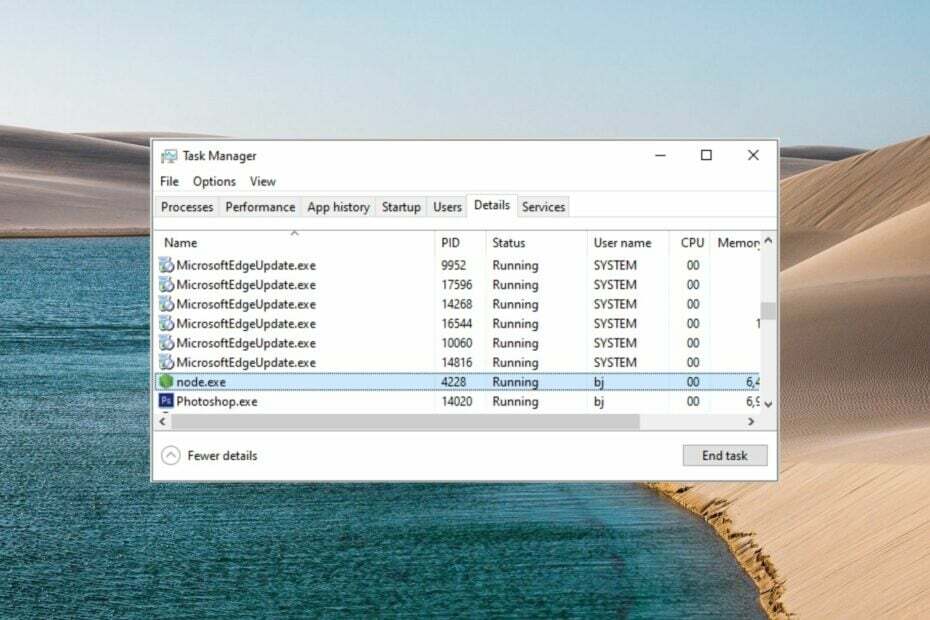
XİNDİRME DOSYASINI TIKLAYARAK KURULUM
- Fortect'i indirin ve kurun PC'nizde.
- Aracın tarama işlemini başlatın Sorununuzun kaynağı olan bozuk dosyaları aramak için.
- sağ tıklayın Onarımı Başlat böylece araç sabitleme algoritmasını başlatabilir.
- Fortect tarafından indirildi 0 bu ay okuyucular
Node.exe, Windows PC'de Node.js uygulamalarını çalıştırmak için gerekli tüm temel dosyaları içeren, Joynet, Inc tarafından geliştirilen indirilebilir bir ikili yürütülebilir dosyadır. Bu exe dosyası, bir uygulamanın önemli özelliklerini kontrol etmekten sorumludur. dosya senkronizasyonu ve disk erişimi gibi giriş-çıkış görevleri.
Node.exe dosyası sürekli olarak arka planda çalışır ve dinamik web uygulamaları ve diğer sunucu tarafı programları oluşturmak için bir ortam sağlar.
node.exe dosyasını neden kaldırmalıyım?
Genel olarak, node.exe güvenli bir yürütülebilir dosyadır. Ancak birçok Windows kullanıcısı, ilgili uygulama şu anda çalışmamasına rağmen arka planda sürekli olarak işlem yapıldığından şikayet etmektedir.
Bu sonuçlanır sebepsiz yere yüksek CPU kullanımı, bu da performans sorunlarına ve bilgisayarın yavaşlamasına neden olur. CPU sonuçları üzerindeki istenmeyen yük, genellikle diğer işlemlerin çalışmasını engeller ve hatta bazen sistemin çökmesine neden olur.
Bunun dışında, bir trojan veya virüsün gerçek bir node.exe dosyası gibi görünerek bir dizi hataya neden olma olasılığı da yüksektir. Bazıları aşağıdaki gibidir:
- Node.exe program hatası
- Node.exe bir Win32 programı değil
- node.exe bulunamıyor
- Node.exe bulunamadı
- Node.exe bir sorunla karşılaştı ve kapanacak
- Programı başlatmada hata: node.exe
- node.exe çalışmıyor
- Node.exe: uygulama yolu hatalı
Node.exe'nin virüs olup olmadığı nasıl kontrol edilir?
Yasal node.exe dosyası, C:\Program Files (x86) konumunda ve bazen C:\'nin başka bir alt klasöründe bulunur. Meşru örneklerinden bazıları şunlardır:
- C:\Program Dosyaları (x86)\Adobe\Adobe Creative Cloud\CCLibrary\libs\
- C:\Program Dosyaları (x86)\Adobe\Adobe Creative Cloud\CCXProcess\libs\
Yürütülebilir dosyanın orijinalliğini kontrol etmenin basit bir yolu, dijital imzasını doğrulamaktır.
- Kullan pencereler + E başlatmak için kısayol Dosya Gezgini ve yukarıda belirtilen node.exe dosya konumuna gidin.
- Sağ tık düğüm.exe ve Seç Özellikler bağlam menüsünden.
- Erişmek Dijital imzalar sekmesi Özellikler pencere ve olup olmadığını kontrol edin Microsoft şirketi imzalayanın adıdır.
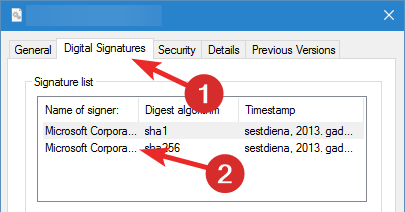
Uzman ipucu:
SPONSORLU
Özellikle Windows'unuzun eksik veya bozuk sistem dosyaları ve depoları söz konusu olduğunda, bazı PC sorunlarının üstesinden gelmek zordur.
gibi özel bir araç kullandığınızdan emin olun. kale, bozuk dosyalarınızı deposundaki yeni sürümleriyle tarayacak ve değiştirecektir.
Öte yandan, node.exe işleminin İmzalayanın Adı bölümünde Unable to correct yazıyorsa, yürütülebilir dosyanın virüs veya truva atı olma olasılığı yüksektir.
Node.exe dosyasındaki hatalar nasıl düzeltilir?
Aşağıdaki çözümlere geçmeden önce bu geçici çözümleri denemenizi öneririz.
- Paraziti önlemek için son yüklenen programları kaldırın.
- Dosya Gezgini'nde Ara (Ctrl + E) System32 klasöründe olmayan view.exe örnekleri için ve bunları silin.
- İşletim sisteminin güncel olduğundan emin olun.
- Bir virüsten koruma taraması çalıştırın Herhangi bir enfeksiyon tespit edip etmediğini önceden görmek için.
Hâlâ sorun yaşıyorsanız, aşağıdaki yöntemleri uygulayın.
1. Node.exe'yi geçici olarak sonlandırın
- sağ tıklayın pencereler simgesini seçin ve Görev Yöneticisi seçeneği Hızlı Linkler bölüm.
- node.exe dosyasını bulun ve sağ tıklayın. Süreçler sekmesini seçin ve Görevi bitir bağlam menüsünden seçeneği.
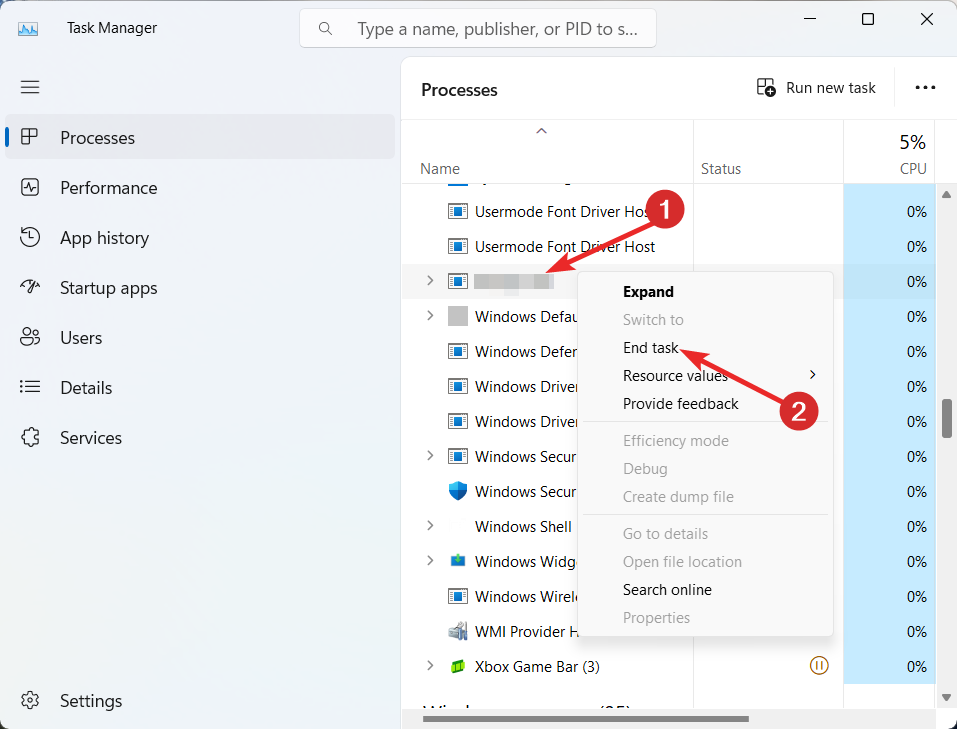
Node.exe dosyası çok fazla CPU tüketerek sistemin donmasına neden oluyorsa, arka plan görevini sonlandırmak kullanılan kaynakları serbest bırakır ve sorunu geçici olarak çözmelidir.
2. Başlangıç hizmetini devre dışı bırakın
- getirmek Görev Yöneticisi kullanmak Vardiya + Ctrl + Esc kısayol.
- Şuna geç: Başlatmak görev yöneticisi penceresinin sekmesi.
- Sağ tık Adobe Updater Başlangıç Yardımcı Programı ve seç Devre dışı bırakmak bağlam menüsünden seçeneği.
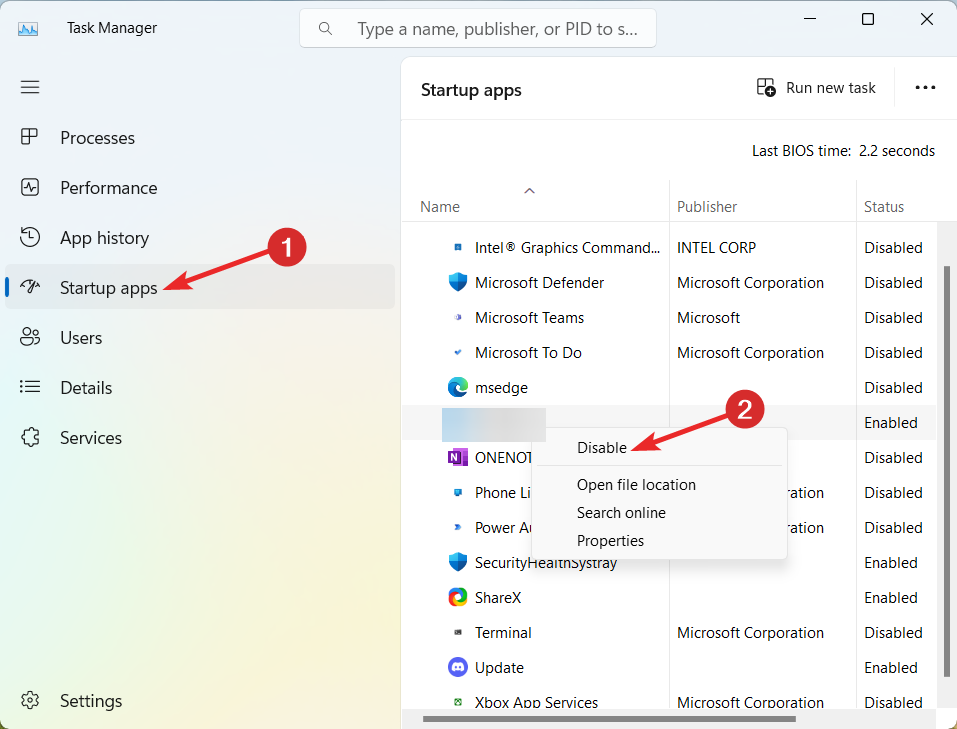
- Şimdi Görev Yöneticisi penceresinden çıkın ve sistem yeniden başlatıldığında node.exe hizmeti arka planda otomatik olarak başlamaz.
Node.exe, Photoshop CC Suite gibi birkaç Adobe uygulaması tarafından kullanıldığından, node.exe'nin arka planda otomatik olarak çalışmasını önlemek için Adobe ile ilgili diğer başlatma işlemlerini devre dışı bırakabilirsiniz.
3. Node.js'yi kaldırın
- Çıkış Node.js Windows PC'nizdeki uygulama.
- basın pencereler tuşu, şunu yazın kontrol Paneli üstteki arama çubuğunda ve ilgili arama sonuçlarını seçin.
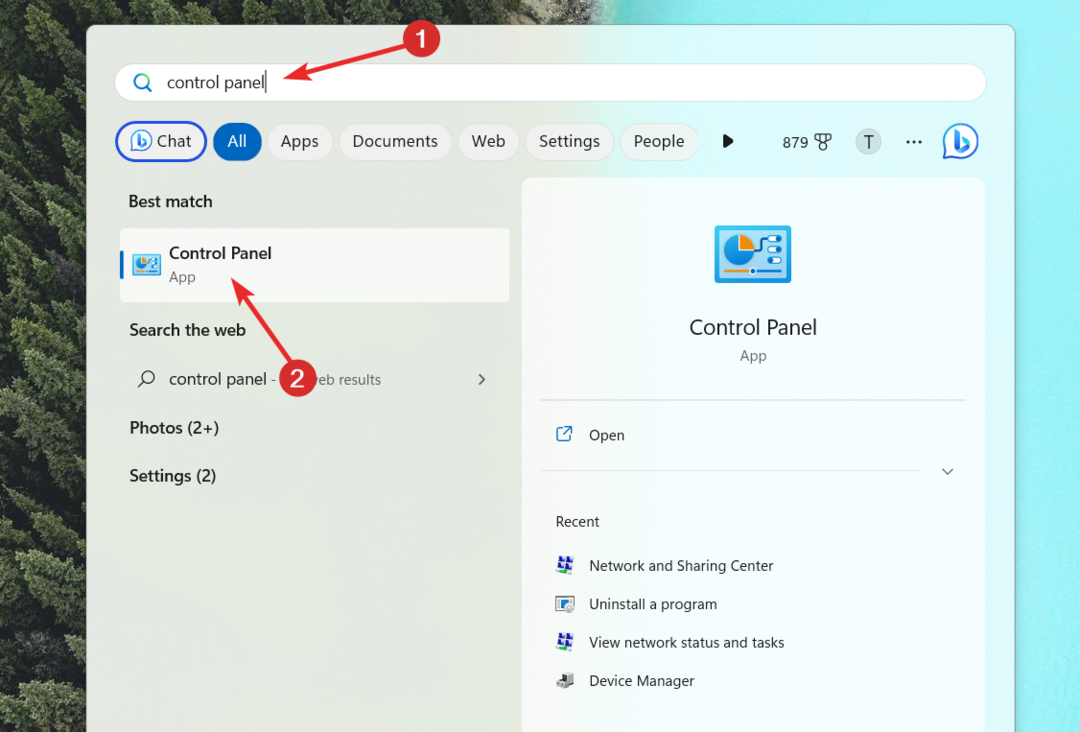
- seçin Kategori seçeneği Görüntüle sağ üstte bulunan açılır menüyü seçin ve Programı kaldır seçenek.
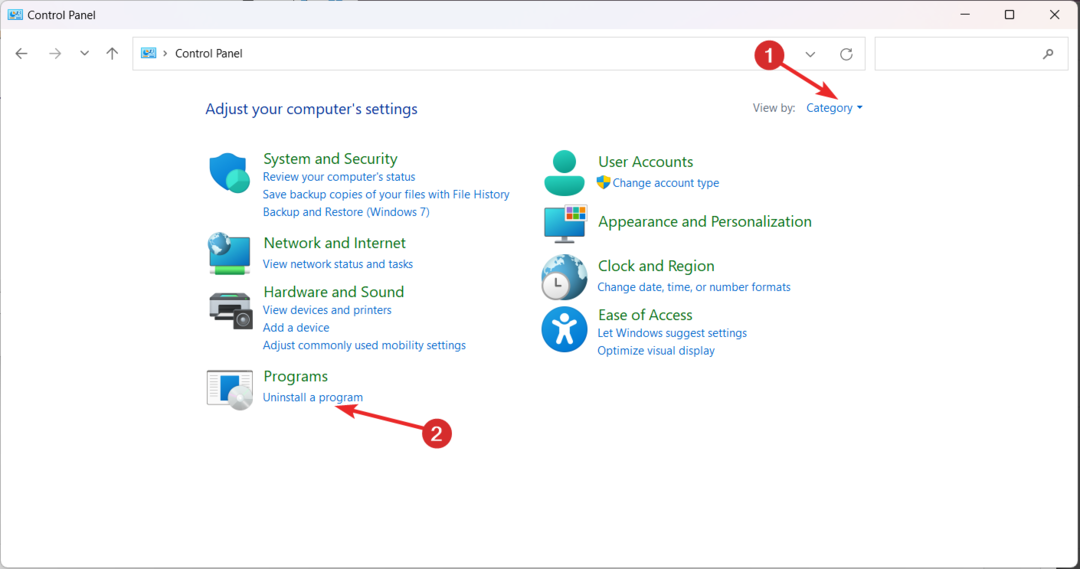
- Aşağı kaydırın ve seçin Node.js uygulamalar listesinin altında ve Kaldır üstteki seçenek.
- Şimdi programı kaldırmak için ekrandaki talimatları izleyin.
- Uygulama bilgisayarınızdan tamamen kaldırılıncaya kadar sabırla bekleyin. Bundan sonra, bilgisayarınızı yeniden başlatın ve node.exe dosyasından kaynaklanan sorunların çözülüp çözülmediğine bakın.
İnatçı node.exe dosyasının, node.js programı kaldırıldıktan sonra hala gizleniyor olma ihtimali vardır. Böyle bir senaryoda, bir Windows'un temiz kurulumu hangi kötü amaçlı dosyaları ortadan kaldıracaktır.
Daha fazla yardıma ihtiyacınız olursa, yorumlar bölümünden bize ulaşmaktan çekinmeyin.
Hâlâ sorun mu yaşıyorsunuz?
SPONSORLU
Yukarıdaki öneriler sorununuzu çözmediyse, bilgisayarınız daha ciddi Windows sorunları yaşayabilir. Gibi hepsi bir arada bir çözüm seçmenizi öneririz. kale Sorunları verimli bir şekilde çözmek için. Kurulumdan sonra, sadece tıklayın Görüntüle ve Düzelt düğmesine basın ve ardından Onarımı Başlatın.


